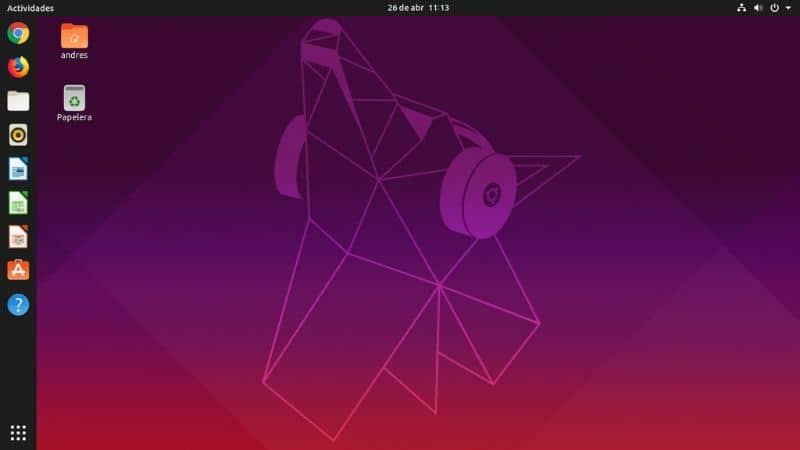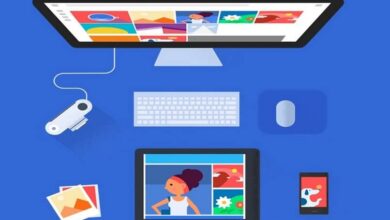Como atualizar o sistema Ubuntu para a versão mais recente do terminal - passo a passo

Ubuntu é uma das distribuições mais importantes do sistema operacional Linux. Da mesma forma, é muito importante manter nosso sistema atualizado. Tendo em vista o acima, vamos ensiná-lo a atualizar atualize o sistema Ubuntu para a versão mais recente do terminal - passo a passo.
certamente existem muitas versões do sistema operacional Ubuntu , com requisitos diferentes, mas não importa o que seja, as atualizações de software são muito importantes para manter o sistema operacional nas melhores condições. No caso do Ubuntu, é possível realizar atualizações usando o terminal. De qualquer forma, você também pode fazer de outra forma, hoje vamos ensinar a você os dois métodos.
Como atualizar o sistema Ubuntu para a versão mais recente do terminal? - Passo a passo
Com o terminal Ubuntu podemos instalar pacotes ou programas e executar várias operações , incluindo o colocar à jour para novas versões. Para atualizar corretamente usando o terminal, siga estas etapas:
- No caso de querer atualizar o Ubuntu por usando o terminal, a primeira coisa a fazer é aberto, você pode facilmente faça pressionando o Tecla Ctrl + Alt + T configuração chave . Quando você usa essa combinação de teclas, ela deve aparecer na tela do terminal do Ubuntu.
- Assim que estivermos no terminal, será necessário escrever um código específico, neste caso escrever " atualização sudo apt-get (Sem aspas), desta forma, você notificará o sistema operacional de que deseja realizar uma atualização geral.
- Você precisará pressionar a tecla Enter para informar ao Ubuntu para iniciar o download do sistema e o processo de atualização.
- Aguarde a conclusão do processo, o que pode demorar dependendo do tamanho da atualização e da velocidade da Internet. Quando a instalação for concluída, você precisará reiniciar o computador.
Atualize o sistema operacional Ubuntu por meio das opções do sistema
Também é possível atualizar o Ubuntu usando as ferramentas fornecidas pelo mesmo sistema operacional. Pode ser particularmente útil para usuários novatos , da mesma forma que é possível automatizar o processo, para saber quando há atualizações. Siga nosso guia para atualizar corretamente o sistema operacional Ubuntu.
Prepare o ambiente de atualização
- Para seguir este método, a primeira coisa a fazer é pressionar o botão Iniciar do Ubuntu, aqui você encontrará a opção Software e atualizações . Clique nesta opção.
- Várias opções e várias guias serão exibidas na tela, vá para a guia de atualizações e clique nela.
- Entre as muitas opções disponíveis nesta seção, você encontrará "Notifique-me sobre uma nova versão do Ubuntu". Por padrão, a opção é para "Versões com assistência técnica de longo prazo", você deve alterar esta opção para " Para qualquer nova versão ".
- Provavelmente, o sistema irá pedir a senha da sua conta Ubuntu, forneça-a e clique na opção Autenticar e então clique em Fechar.
Se, por outro lado, você tiver problemas de senha, você sempre pode alterar a senha de root esquecida no Ubuntu , para continuar com este tutorial útil.
Executar atualizações do Ubuntu
- Vá para o botão Iniciar e clique Atualização de software .
- Ao realizar a etapa anterior, o sistema começará a escanear a versão que você tem atualmente do Ubuntu, aguarde a conclusão do processo de escaneamento.
- Caso haja uma atualização disponível, a versão da atualização, os dados relacionados ao seu tamanho e outras informações serão exibidos na tela. Para instalar esta versão, basta clicar na opção instalar agora .
- É bem possível que o sistema peça que você digite sua senha, forneça-a e clique no botão Autenticar.
- O download da atualização começará, o tempo de download irá variar dependendo da velocidade da sua internet e pode demorar alguns minutos ou algumas horas, dependendo também do tamanho da atualização.
Ainda em relação às atualizações, recomenda-se saber como reparar pacotes danificados ou instalados incorretamente no Ubuntu a partir do terminal Porque às vezes, devido a falhas de energia ou internet, podem ocorrer erros durante a atualização que precisam ser resolvidos.

Os métodos que mencionamos acima serão válidos para o seu Sistema D ' exploração O Ubuntu está sempre atualizado e estável . Isso é algo positivo o suficiente para manter a estabilidade do nosso sistema e seu Boa performance , você também poderá aproveitar os novos benefícios incluídos nas novas versões do Ubuntu.